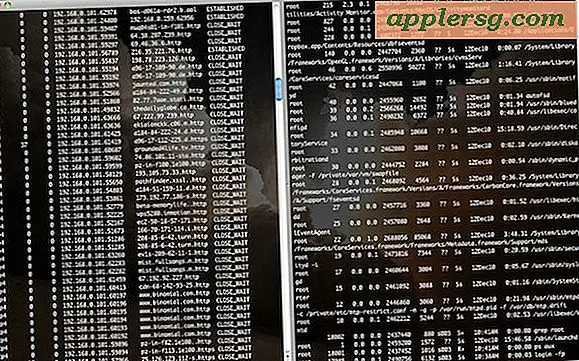Cara Mengambil Bidikan Layar Touch Bar di MacBook Pro

MacBook Pro baru dengan Touch Bar telah menggantikan tombol Escape dan Function standar dengan layar kecil yang berubah secara dinamis yang disebut Touch Bar. Beberapa pengguna Mac mungkin ingin mengambil screenshot dari Touch Bar, mungkin untuk mengembangkan, menguji, atau berbagi tujuan, mirip dengan screenshotting display pada perangkat Mac atau iOS lainnya.
Ada dua cara pintas keyboard yang berbeda untuk menangkap tangkapan layar Touch Bar pada Mac. Satu menyimpan screenshot Touch Bar sebagai file di desktop, dan yang lain menyalin gambar Touch Bar ke clipboard Mac sebagai gantinya. Anda juga dapat mengambil screenshot dari Touch Bar dengan aplikasi Grab di Mac OS.
Ambil Tangkapan Layar dari Touch Bar sebagai File di Mac
- Command + Shift + 6
Screenshot Touch Bar akan muncul di desktop seperti screen shot lainnya.
Salin Gambar Layar dari Touch Bar ke Clipboard di Mac
- Control + Command + Shift + 6
Screenshot Touch Bar akan disalin ke clipboard, yang kemudian dapat disisipkan di tempat lain sesuai kebutuhan. Ini berfungsi seperti Touch Bar versi spesifik Print Screen dalam gambar yang tidak disimpan sebagai file tetapi pergi ke clipboard, sedikit seperti Command + Shift + Control + 3 di Mac.

Aplikasi "Grab" juga mendukung pengambilan screenshot Touch Bar, jika Anda lebih suka menggunakan Grab daripada keystroke Mac OS standar untuk mengambil screenshot. Grab ditemukan di folder / Applications / Utilities /.
Pilihan lain adalah dengan menjalankan Touch Bar virtual dengan aplikasi seperti Touche atau Touch Bar Demo dan kemudian men-screenshot langsung ke Mac, tapi itu lebih bekerja dari yang diperlukan untuk sebagian besar pengguna dengan Touch Bar, meskipun itu akan menjadi satu-satunya cara untuk snap Sentuh Gambar layar bar untuk pengguna Mac tanpa Touch Bar di keyboard mereka.